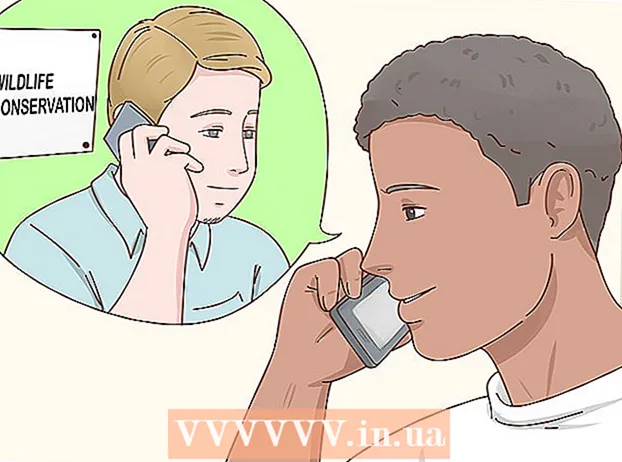作者:
Bobbie Johnson
创建日期:
2 四月 2021
更新日期:
1 七月 2024

内容
在本文中,我们将向您展示如何在 Windows、macOS 或 Android 上使用 Adobe Reader DC 将文件附加到 PDF 文档。
脚步
 1 在 Adobe Reader 中打开 PDF 文档。 要启动阅读器,请单击看起来像红色背景上的程式化白色字母“A”的图标。现在单击屏幕顶部菜单栏中的“文件”,单击“打开”,选择要附加文件的 PDF 文档,然后单击“打开”。
1 在 Adobe Reader 中打开 PDF 文档。 要启动阅读器,请单击看起来像红色背景上的程式化白色字母“A”的图标。现在单击屏幕顶部菜单栏中的“文件”,单击“打开”,选择要附加文件的 PDF 文档,然后单击“打开”。 - 如果您的计算机上没有 Adobe Reader,请从 https://get.adobe.com/reader 下载;它支持 Windows、macOS 和 Android。
 2 点击 工具. 它位于窗口的左上角。
2 点击 工具. 它位于窗口的左上角。  3 点击 一条评论. 此语音云图标位于窗口的左上角。
3 点击 一条评论. 此语音云图标位于窗口的左上角。  4 单击窗口顶部工具栏中“+”符号旁边的回形针图标。
4 单击窗口顶部工具栏中“+”符号旁边的回形针图标。 5 点击 附加文件. 鼠标指针变成回形针。
5 点击 附加文件. 鼠标指针变成回形针。  6 单击要附加文件的文本。
6 单击要附加文件的文本。 7 找到您要附加的文件并单击 选择.
7 找到您要附加的文件并单击 选择. 8 自定义附件的外观。 在对话框中,选择代表附件的图标,以及图标的颜色和不透明度。
8 自定义附件的外观。 在对话框中,选择代表附件的图标,以及图标的颜色和不透明度。  9 点击 行.
9 点击 行. 10 点击 文件 在菜单栏中并选择 节省. 该文件将附加到 PDF 文档中。
10 点击 文件 在菜单栏中并选择 节省. 该文件将附加到 PDF 文档中。